J9입니다.
오늘은 서피스프로8 베스트리뷰 선물 도킹스테이션2 리뷰를 하려고 합니다.
사고싶었으나 가격때문에 주저하던 차인데 리뷰 선물로 받게되어 너무 좋습니다.
베스트 리뷰 선정해주신 엠사모에 감사드립니다.
도킹스테이션이란?
마이크로소프트 홈페이지 설명에 "Surface Dock 2 transforms your Surface into a desktop PC " 라고 되어 있습니다. 한마디로 포터블 서피스프로8을 "데스크톱 PC 환경처럼 사용 할 수 있도록 멀티포트 I/F, Display I/F, 199W supply를 지원해주는 보조 장치"라고 보시면 됩니다.
아무래도 노트북의 경량화, 슬림화를 위해선 다양한 I/F port를 갖출수 없는 포터블 노트북의 한계를 극복하기 위한 방안이라고 볼 수 있습니다.
서피스프로8이 아니더라도 소형 멀티미디어 IT 기기가 있는 집에 하나쯤은 꼭 필요한 장치라고 생각됩니다.
가격은?
정품가격은 339,000원이며 사전예약 이벤트가는 237,000원 이었습니다.
생각보다 비싼가격에 정품을 구매하기 쉽지 않아 저도 4만원대의 소형 도킹기기를 사용 했었습니다.
23만원이면 사실 고민되는 가격이긴 하지만 하나쯤은 있어도 좋을것 같습니다.
이제 본격적인 리뷰를 시작하겠습니다.
집으로 배달된 박스 모습입니다. 서피스프로8과 비슷한 크기의 박스로 생각보다 커서 처음에 놀랐었습니다.
하지만 언박싱을 해보니 내부에는 보호 포장재들이 들어 있고 우측처럼 아담한 도킹스테이션이 있었습니다.

도킹스테이션 박스는 아래 그림처럼 슬라이딩타입으로 옆으로 밀면 열리는 방식입니다.
그리고 포장박스 후면에는 친절히 입출력포트 설명이 나와 있습니다.
사실 박스 후면 설명 사진만봐도 메뉴얼은 필요가 없을정도로 사용은 직관적이고 간단합니다.

박스를 열면 아래와 같이 도킹스테이션을 볼 수 있습니다.
포장지엔 서피스프로와 동일하게 Interface 설명을 위한 ICON들이 있습니다.
한가지 주의할 점은 TOP면 USB Type-C 2개는 display를 지원하지 않는것 입니다. 사실 저도 처음에 메뉴얼을 보지 않고 바로 사용해서 윗면에 커넥터 연결 후 디스플레이가 나오지 않아 다시 한번 메뉴얼을 확인했었습니다.
너무 간단히 생각했었나 봅니다.-_-;

서피스 본체를 빼면 아래와 같이 메뉴얼이 있습니다.
그리고 본체 1층 박스를 빼면 두개의 박스를 보실 수 있습니다.
두개의 박스안에는 전원 어댑터워 전원 케이블이 들어 있습니다. 편의상 박스 위에 실물 사진을 얹어 놓았습니다.

아래는 모든 구성품을 연결한 모습니다.
199W (서피스프로 어댑터의 약3배) 의 Adapter는 도킹스테이션 본체와 거의 1:1 사이즈라고 보시면 됩니다.
큰 사이즈와 무게로 인해 역시나 휴대용보다는 집에서 사용하는 용도로 많이 쓸 것 같습니다. 휴대용은 저렴한 도킹 제품 하나 구매하시길 바랍니다.
Note) 무게 측정시 두개 합쳐서 약 1.2kg 정도


포트구성
Front / Rear USB간 display option 차이 빼고는 특이사항 없습니다.
- USB type-C 4x
- Front : 10Gbps / 15W
- Rear : 10Gbps / 7.5W / Display support - USB-A 2x : 10Gbps / 7.5W
- RJ45 1x for gigabit Ethernet
- Aux 1x for Audio in and out
- Dedicated Power Jack 1x
- Security Lock slot 1x
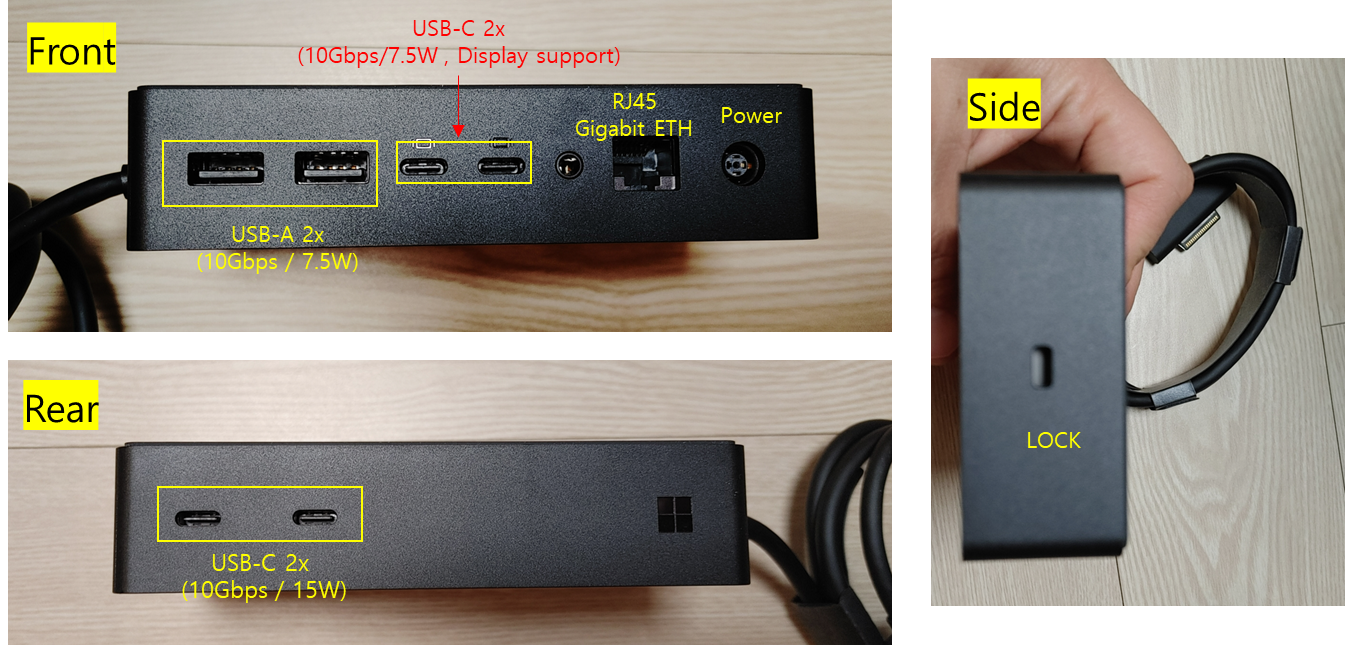
전체 연결도

저희집 서피스프로8과 도킹스테이션2 연결 모습입니다.
키보드와 모니터가 연결되니 데스크탑 부럽지 않습니다. 데스크탑 대체로 서피스프로를 사신다면 RAM도 TV size와 마찬가지로 거거익선, RAM은 16GB↑ 사시면 좋을것 같습니다. (저도 16GB입니다)
한가지 아쉬운점은 HDMI, DP와 같은 display port를 바로 지원하지 않는점입니다.
제조사는 USB DP alternative 모드를 사용하면 되니 굳이 안넣어도 될순 있지만, USB-C를 지원하지 않는 모니터들이 많기에... 가격도 있는만큼 display 포트가 없는건 아쉽긴 합니다.
저도 어쩔수없이 기존에 사용하던 USB C to HDMI 컨버터를 사용해서 연결하였는데 USB C to HDMI cable을 추가로 구매하려고 합니다. ㅜㅜ

윈도우 사용 Tip) 듀얼모니터 연결 후 function + p 를 누르면 화면 설정 바로가기
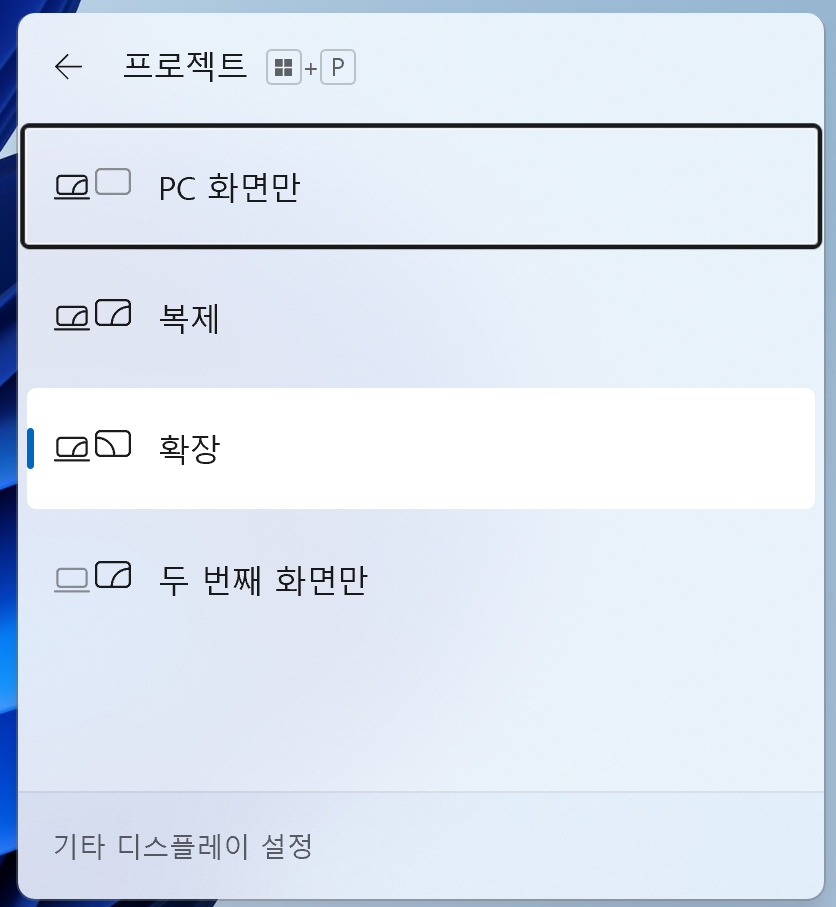
추가로, audio out은 못해보고 audio in은 확인했을때 나쁘다는 느낌은 없었습니다. 괜찮습니다.
스마트 콘센트를 통해 전력을 측정해보았습니다.
@테스트 조건
- 배터리75% , LCD max, Sound max 후 유투브 노래 재생, 마우스 연결, 키보드 연결, 32" LCD 연결
- 실시간 약 30~35W
-> 어댑터 199W는 노트북 Max CC current , USB C 4x, USB A 2x에서 동시 full charge와 같은 worst case 시나리오를 고려했을것 같습니다. 일반적인 데스크탑 수준으로 사용한다면 199W는 정말 충분하네요.
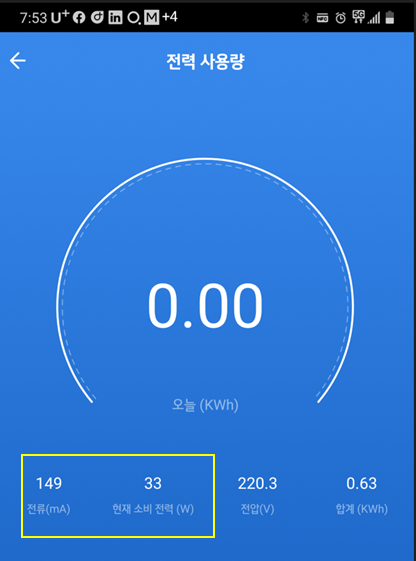
개인총평
모니터, 키보드만 있다면 데스크탑이 필요 없다
리뷰 이벤트 선물이라 가성비를 얘기할수 없으며, 모든것이 만족스럽다.
다만, HDMI, DP 와 같은 direct display port의 부재는 아쉽다.
'Tech > IT 제품 Review' 카테고리의 다른 글
| 와린이 로망 'LG 와인셀러 W715B' 구매 사용 리뷰 (0) | 2022.02.09 |
|---|---|
| [루악R5] 세상에서 가장 아름다운 하이엔드 오디오 'RUARK R5' 구매 리뷰 (1) | 2022.01.29 |
| [제품 리뷰] 마이크로소프트 서피스 프로8 제품 구매 상세 리뷰 (0) | 2022.01.29 |
